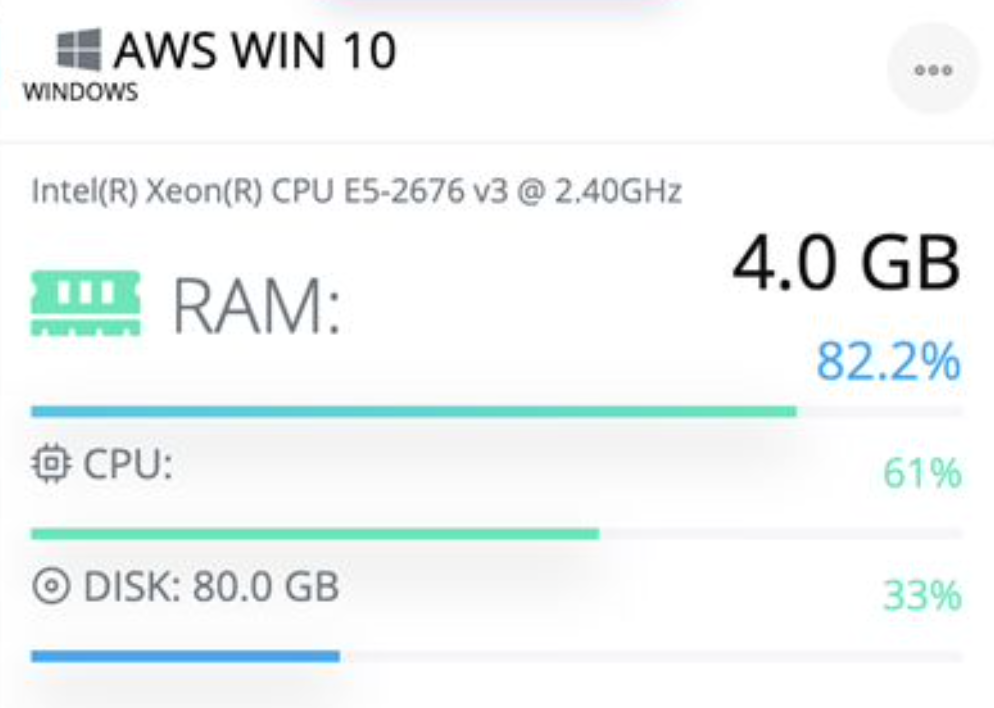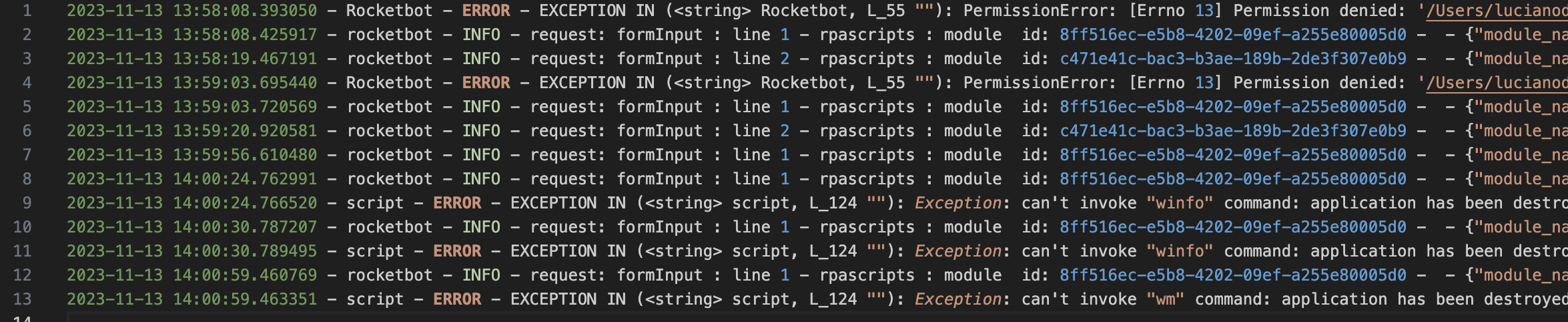Rocketbot almacena todos los eventos que va ejecutando el runner para poder ser auditados.
Uno de los puntos más importantes es que Rocketbot no ejecuta los eventos sin guardar en el log el dato de entrada y almacena todos los errores determinando en cual componente falló.
Podrá conectar a través de un set de API’s con aplicaciones externas para extraer datos de logs y generar dashboards personalizados.
Table of Contents
Tipos de Logs
El Orquestador de Rocketbot cuenta con 4 tipos de logs:
- Logs de Robot: Acciones que realiza el robot en la automatización.
- Logs de Proceso: Actividad de un proceso, inicio y fin.
- Logs de Usuario: Actividades que realiza el Usuario dentro del Orquestador.
- Logs de Instancia: Envia información de recursos consumidos por la instancia y el robot.
Logs de Robots.
Los robots conectados a través del cliente de orquestador NOC envian logs cada 10 segundos hacia el orquestador con los datos de las acciones realizadas. Para mas información de como conectar robots al orquestador.
Los datos volcados en el log son:
- Fecha y Hora
- Robot
- Tipo: Info, Error, Warning, Personal
- Linea
- Comando
- ID
- Parametros del comando
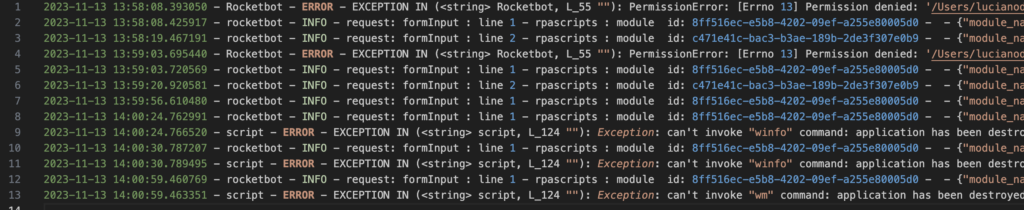
Ver Logs de Robots desde Orquestador.
Para ver los logs de robot dentro del orquestador debe
- Ingresar a Proyecto.
- Seleccionar Proceso.
- Click Menú de instancia
- Click en

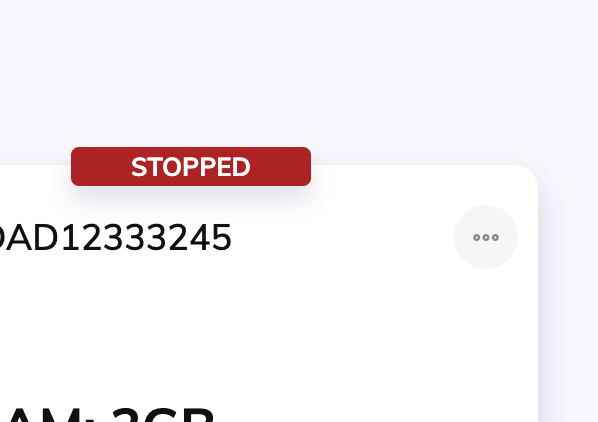
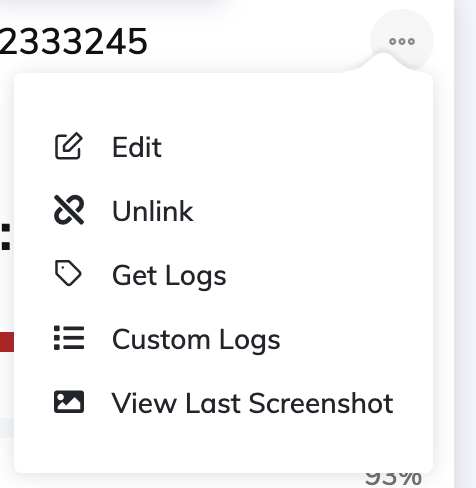
Logs de Procesos
Cada proceso creado en el orquestador genera una entrada de log al ejecutarse.
Los datos de logs de proceso son:
- Proceso: Nombre del proceso.
- Instancia: Nombre de la instancia.
- Robot: Nombre del robot.
- Inicio: Fecha de inicio formato YYYY-MM-DD HH-mm-ss
- Fin: Fecha de fin formato YYYY-MM-DD HH-mm-ss
- Duración: Desde el inicio al fin formato HH-mm-ss
Ver Logs de Procesos
Para revisar los logs de ejecución de proceso debe ingresar a la sección Process Execution en el menú lateral. ![]()
Podrá realizar un filtro para buscar por proceso, instancia y fecha


Logs de Usuario
Cada accion que realiza un usuario dentro del orquestador queda registrado.
Los datos que se almacenan son:
- Evento: Acción que se realizó (Login, PROCESS VIEW, etc)
- Mensaje: Mensaje explicativo por ej: “PROCESS VIEW [Project NAME: test]”
- Usuario: Nombre de usuario que generó el evento.
- IP: Direccion de ip pública desde donde se generó el evento.
- Fecha: Fecha de evento con formato YYYY-MM-DD HH-mm-ss.
Ver Logs de Usuarios
Para revisar los logs de usuarios debe ingresar a la sección Logs en el menú lateral. ![]()
Podrá realizar un filtro para buscar por usuario, evento y fecha.
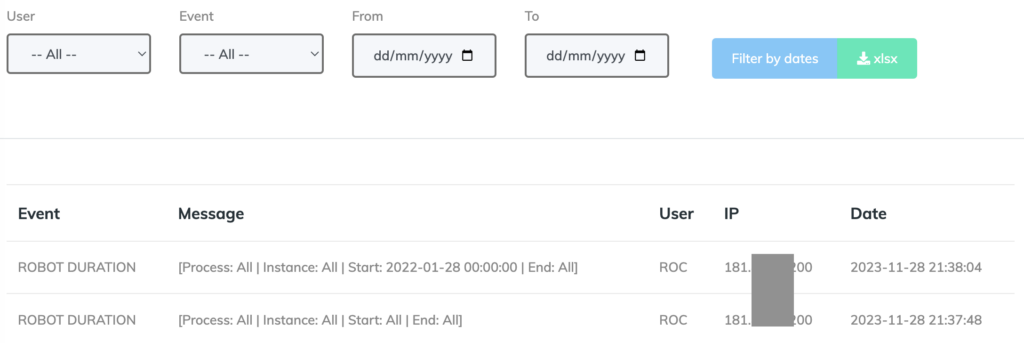
Logs de Instancia
Cada 10 segundos el cliente de orquestador NOC envia estado de recursos de la instancia.
Puede revisar este link para: ¿Como conectar una instancia?
Los datos transmitidos en este PING son:
- Sistema Operativo: Tipo de sistema (Linux/Mac/Windows).
- Nombre de CPU: Tipo de cpu y nommbre.
- % CPU: Porcentaje de uso de cpu.
- % RAM: Total y uso de memoria RAM.
- % Disco: Total y uso de disco rígido.
Ver Logs de Instancia
Para ver los logs de robot dentro del orquestador debe
- Ingresar a Proyecto.
- Seleccionar Proceso.